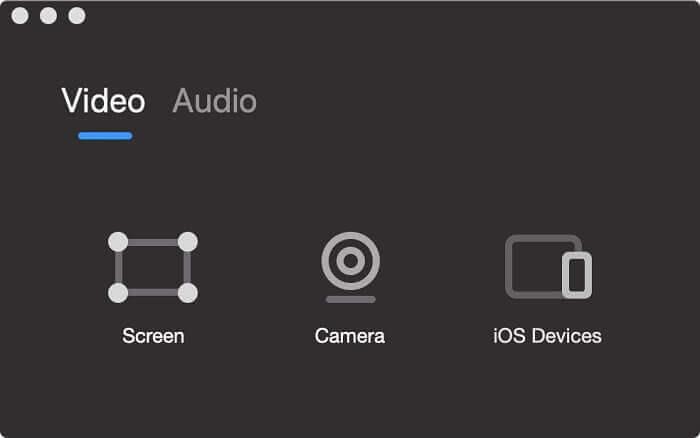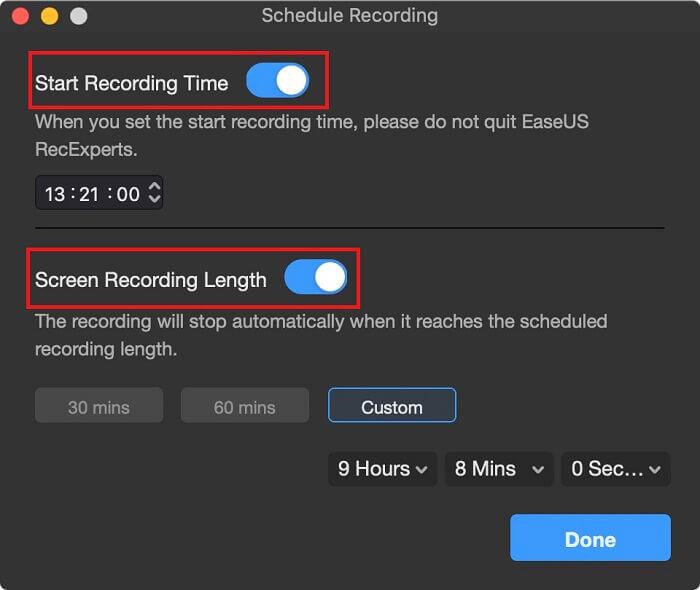Chcete sa naučiť, ako zaznamenať stretnutie Webex a už vám nič neunikne?
Tu sú najlepšie spôsoby, ako nahrávať stretnutia Webex bez povolenia, so zvukom, videom a ako účastník.
Pravdepodobne nový normál núti každého navštevovať online stretnutia viac ako kedykoľvek predtým. Z tohto dôvodu sa vám niekedy môže stať, že vám niektoré dôležité chýbajú. Ak máte napríklad neplánovanú schôdzu Webex, ktorej sa zúčastníte, keď ste zaneprázdnení, čo môžete urobiť, aby ste ju nepremeškali?
Najlepší spôsob, ako sa dozvedieť veci a zostať v obraze, aj keď nie ste nablízku, je zaznamenať schôdzu Webex. Možno je to najpohodlnejší spôsob zapisovania poznámok a kľúčových vecí.
Zaujíma vás táto myšlienka? Neviete však, ako nahrať schôdzu Webex? No netráp sa. V tomto článku odpovieme na túto otázku. Tiež vám vysvetlíme, ako nahrávať Webex stretnutia ako účastník, bez povolenia a so zvukom a videom.
Ďalšie čítanie – Najlepší softvér na videokonferencie
Takže bez ďalšieho odkladu nám o tom všetko podrobne dajte vedieť.
Ako zaznamenať stretnutie Webex (aplikácia pre stolné počítače)?
Krok 1. Spustite Webex
Krok 2. Pripojte sa k schôdzi Webex a stlačte tlačidlo „Nahrať“ v spodnej časti obrazovky.
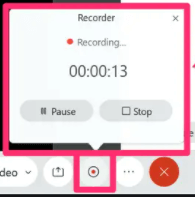
Krok 3 . Tým sa spustí nahrávanie.
Krok 4. Po dokončení nahrávania kliknite na „Uložiť“, aby ste nahrávku uložili. Záznam je možné uložiť na lokálny počítač alebo do cloudu. Okrem toho môžete pomocou kontextového okna „Recorder“ pozastaviť alebo zastaviť nahrávanie.
To je všetko, pomocou týchto jednoduchých krokov pomocou Webex môžete zaznamenať stretnutie. Má to však háčik: schôdzu môže nahrávať iba hostiteľ, alternatívny hostiteľ alebo prezentujúci. To znamená, že ak chcete nahrávať schôdze Cisco Webex ako účastník, nemôžete schôdzu Webex.
Prečítajte si viac:- 15 najlepších záznamov obrazovky pre Windows 10, 7, 8 v roku 2021
Počkajte, toto nie je koniec sveta, aj keď nie ste hostiteľom, môžete nahrávať stretnutia Webex. Ak sa chcete o tom dozvedieť viac, prečítajte si príspevok ďalej.
Fakt – Webex umožňuje iba hostiteľovi, alternatívnemu hostiteľovi alebo prezentátorovi nahrávať schôdzu pomocou aplikácie.
Ako zaznamenať stretnutie Cisco Webex ako účastníka – Windows 10 PC
Ak nie ste hostiteľ, spoluhostiteľ alebo moderátor a napriek tomu chcete nahrávať stretnutia Webex, skúste EaseUS RecExperts pre Windows. Pomocou tohto vynikajúceho a profesionálneho rekordéra obrazovky môžete jednoducho nahrávať stretnutia Webex, aj keď na to nemáte povolenie.
S týmto záznamníkom obrazovky môžete nahrávať, aj keď práve prebieha schôdza Webex. Taktiež si môžete naplánovať nahrávanie na určený čas, aby ste o nič neprišli. Ak chcete nastaviť plán, stačí vybrať čas začiatku, trvanie a upraviť niektoré konfigurácie.
Keď to urobíte, môžete nahrávať čokoľvek, či už ide o prezentácie, online kurzy , filmy atď.
Okrem toho pomocou rôznych možností zdroja zvuku môžete nahrávať akýkoľvek zvuk. Pomocou vstavaného prehrávača médií môžete tiež orezávať a zobrazovať ukážky videoklipov.
Kľúčové vlastnosti:
- Nahrávajte na celú obrazovku alebo oddelene.
- Nahrávajte jednotlivo alebo súčasne video z obrazovky a externého zariadenia (webová kamera)
- Automaticky rozdeliť nahrávaný súbor
- Nahrávanie zvuku počítača (napríklad systémový zvuk, mikrofón alebo oboje dohromady)
- 10+ formátov na ukladanie nahratého zvuku a videa.
Stiahnite si nástroj a začnite zaznamenávať stretnutia Webex na vašom Windows 10/8.1/8/7.
Bezplatné stiahnutie
Ako zaznamenať stretnutie Webex pomocou EaseUs RecExperts
Krok 1. Stiahnite si a nainštalujte EaseUS RecExperts.

Krok 2. Spustite nástroj a vyberte si z dvoch možností „Celá obrazovka“ a „Región“.
Možnosti fungujú v súlade s ich názvom.
Krok 3. Výber možnosti „Region“ pomôže vybrať oblasť záznamu. Pri prispôsobovaní oblasti sa uistite, že je vybratá požadovaná sekcia na zachytenie.
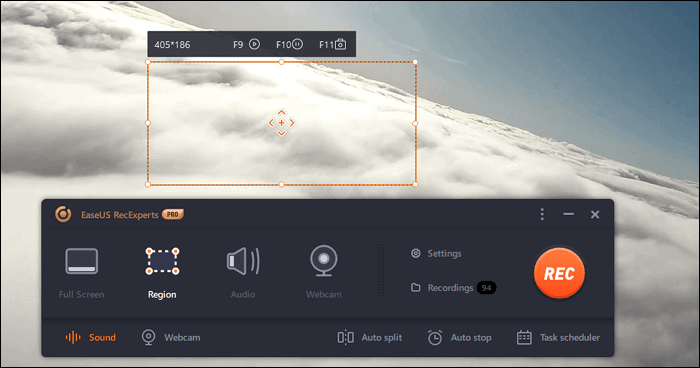
Krok 4. Ak chcete nahrať zvuk, kliknite na „Sound“ v hlavnom rozhraní a vyberte médium, z ktorého chcete nahrávať zvuk. Môže to byť systémový zvuk, zvuk z mikrofónu alebo oboje. Nahrávať môžete aj bez zvuku.
Pomocou posuvníkov môžete ovládať hlasitosť. Pre potvrdenie nastavení kliknite na OK.
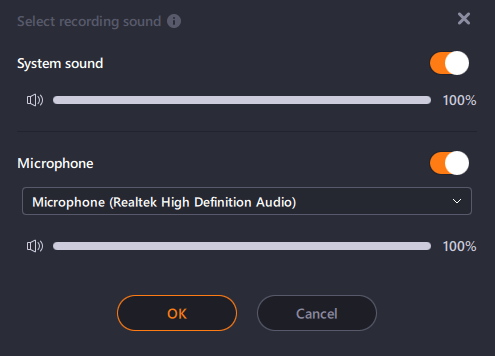
Krok 5. Ak chcete nahrávať z webovej kamery, kliknite na tlačidlo „Webová kamera“ a aktivujte nahrávanie z webovej kamery prepnutím prepínača. Z rozbaľovacej ponuky vyberte záznamové zariadenie.
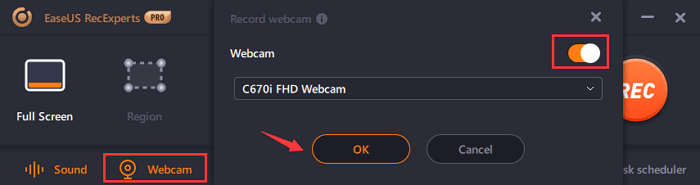
Krok 6. Po vykonaní všetkých týchto zmien kliknite na tlačidlo „REC“ a začnite nahrávať. Na pozastavenie alebo zastavenie nahrávania použite plávajúcu lištu nástrojov. Na snímanie obrazoviek použite ikonu fotoaparátu.
Krok 7. Po dokončení stlačte tlačidlo Stop a uložte videoklipy.
 Ďalší tip
Ďalší tip
Ak ste používateľom Mac a chcete zaznamenať schôdzu Webex, tu je to.
Ako nahrávať Webex na Mac pomocou EaseUS RecExperts
Popri verzii pre Windows ponúka tento najlepší rekordér obrazovky aj verziu kompatibilnú s Mac. Pomocou neho môžete nahrávať akékoľvek zvukové stretnutie, zachytávať video a robiť snímky obrazovky. Tento záznamník obrazovky má všetky funkcie, ktoré môžete od záznamníka obrazovky požadovať. S jeho pomocou môžete nahrávať svoje iOS zariadenia na Mac cez Airplay.

Kľúčové vlastnosti:
- Zaznamenajte oblasť podľa výberu
- Nahrajte zvuk mikrofónu aj systému alebo si jeden vyberte
- Nastavte plán nahrávania nastaveného času
- Nahrajte obrazovku iPhone na Mac cez AirPlay
- Nahraté video nemá vodoznak
Ako nahrávať na stretnutí Webex so zvukom a videom – Mac
Krok 1. Stiahnite si a nainštalujte EaseUS RecExperts

Krok 2. Pripojte sa alebo usporiadajte stretnutie na Webexe.
Krok 3 . Spustite EaseUS RecExperts. Kliknite na kartu Video > Obrazovka > možnosť Veľkosť a vyberte oblasť, ktorú chcete zaznamenať.
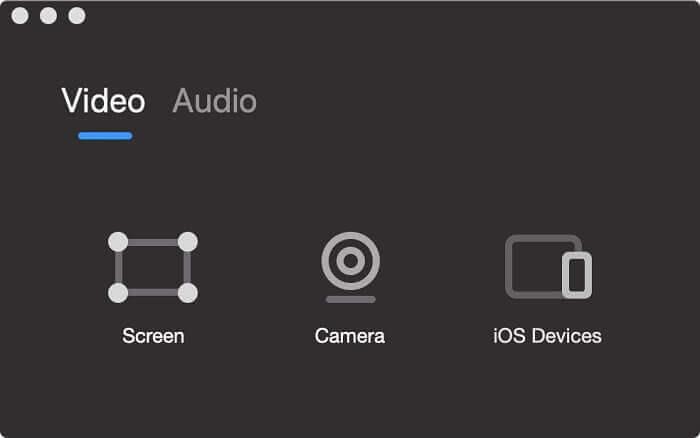
Krok 4. Spravujte zdroje zvuku, hlasitosť a kvalitu.
 Ďalší tip
Ďalší tip
Tip: Ak chcete, kliknutím na ikonu Hodiny môžete nastaviť plán nahrávania stretnutí.
Krok 5. Ak chcete spustiť nahrávanie, kliknite na červený kruh.
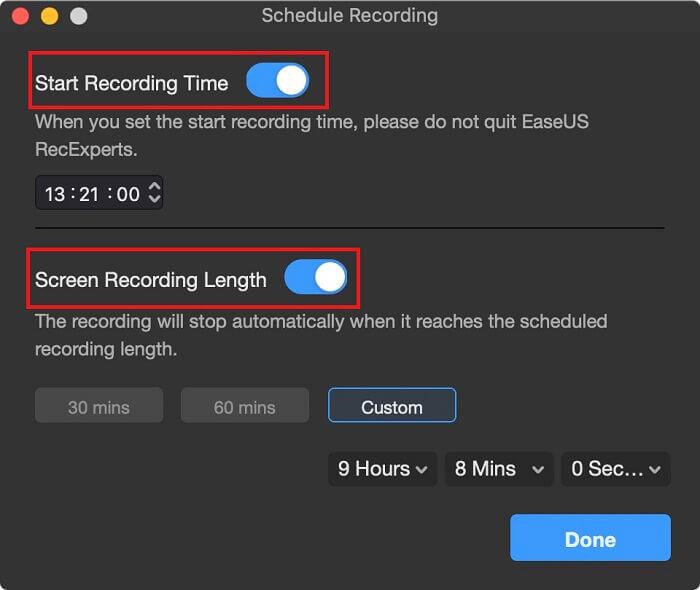
Krok 4. Po dokončení nahrávania skontrolujte nahrané video a exportujte ho do súboru GIF alebo MP4.
Pomocou týchto jednoduchých krokov môžete zaznamenať schôdzu Webex alebo akúkoľvek schôdzu, prezentáciu alebo čokoľvek, čo chcete v systéme Mac a Windows. Používatelia počítačov Mac môžu nahrávať aj prehrávač QuickTime Player, ale neponúka toľko možností ako EaseUS RecExperts. V závislosti od vašich požiadaviek sa teda rozhodnite, ktorý nástroj chcete použiť na nahrávanie stretnutí Webex bez povolenia so zvukom a videom.
Dajte nám vedieť, ktorú metódu ste si vybrali a prečo v sekcii komentárov. Vaše odpovede, spätná väzba sú pre nás cenné, podeľte sa s nami o svoje skúsenosti.

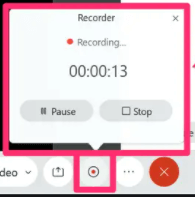

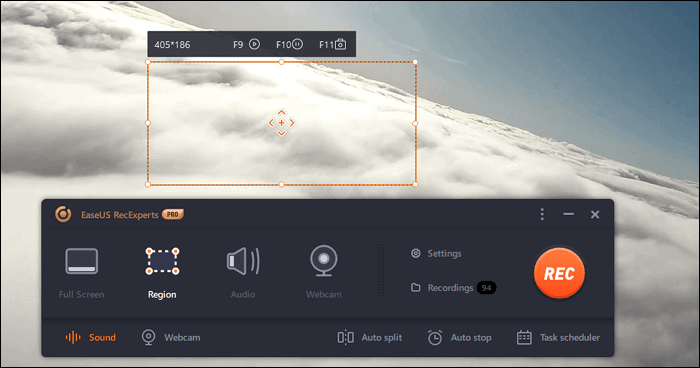
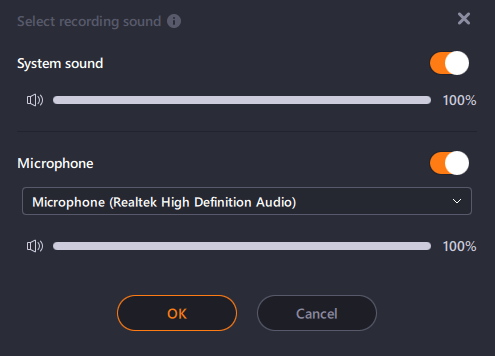
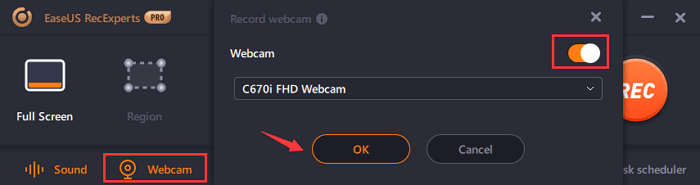
 Ďalší tip
Ďalší tip